【WiFi之家网】-多级路由器DHCP、IP地址设置,下面就是【路由器网】小编整理的路由器设置教程。
-
对于厂站而言,一般的网络布线是:光纤-光纤猫-总路由器-总交换机-各办公室二级路由器/二级交换机-计算机终端。为了数据安全,当然也为了防止蹭网,一般厂站都要求进行IP/Mac地址绑定。以下是对大昌站进行IP/Mac地址绑定和计算机网络接入遇到的问题及解决方案的描述。
百度经验

1.电信工作人员接好光纤猫,然后配置好总路由器的WAN口ip地址(静态ip),离开。要进行ip/Mac地址绑定,首先登录总路由器DHCP服务器,并设置IP地址自动分配池192.168.1.2~192.168.1.200,当然最大可以设为192.168.1.254)。
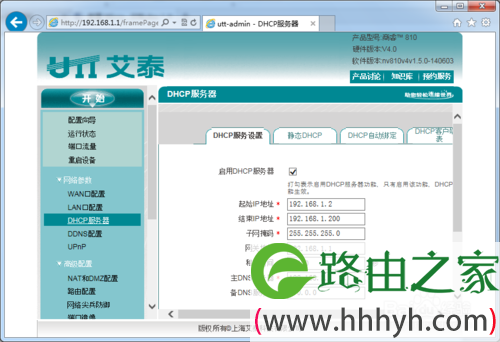
3.接着在各办公室接入二级交换机/二级路由器(局域网内二级路由器用LAN口接入),然后通过网线接入计算机终端。测试是否能接入网络。
问题1:通过二级交换机接入的已绑定ip/Mac地址计算机能够正常联网,通过二级路由器(TP-Link路由器)接入的已绑定ip/Mac地址计算机频繁掉线或者提示无Internet访问权限或者显示已连接网络但无法打开网页!
分析:二级路由器默认了DHCP服务器,而二级路由器采用的是LAN口接入。此时,接入局域网的计算机将被总路由器和二级路由器自动分配ip地址,当两个路由器分配的ip地址不同时路由器将频繁的请求更改计算机ip地址,此时易发生如上述情况描述的问题。
解决:关闭二级及更下级路由器的DHCP服务器功能,只保留总路由器的DHCP服务器。
4.通过二级路由器/二级交换机顺利接入网络后,对二级路由器的无线信号名称、密码进行修改,统一配置,统一管理。
查看二级路由器的说明,登录ip地址为:192.168.1.1。
问题2:浏览器输入,发现有时候登录的是目标路由器,有时候却登录别的二级路由器或总路由器配置界面。
分析:Win7系统下网络寻址一般是取最远距离值,即如果二级路由器和总路由器的登录ip地址均为192.168.1.1时,通过二级路由器接入网络的计算机将直接查询登录总路由器,而跳过了二级路由器。
解决:更改二级路由器的登录ip地址,即可。以TP-Link路由器为例,在“网络参数”菜单下选择“LAN口设置”,ip地址栏填入“192.168.1.X”(X可为2~254)。
以上关于-【多级路由器DHCP、IP地址设置】内容,由【WiFi之家网】搜集整理分享。
原创文章,作者:路由器设置,如若转载,请注明出处:https://www.224m.com/45121.html

